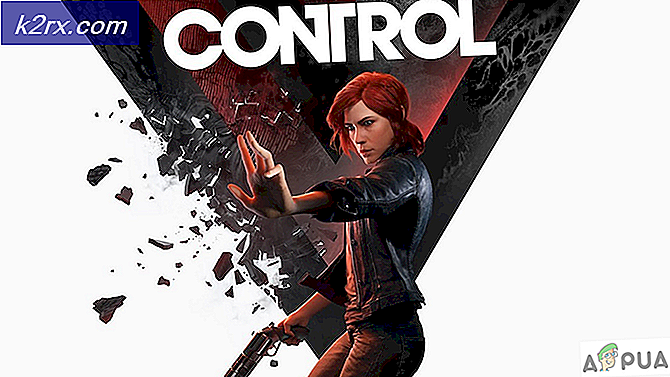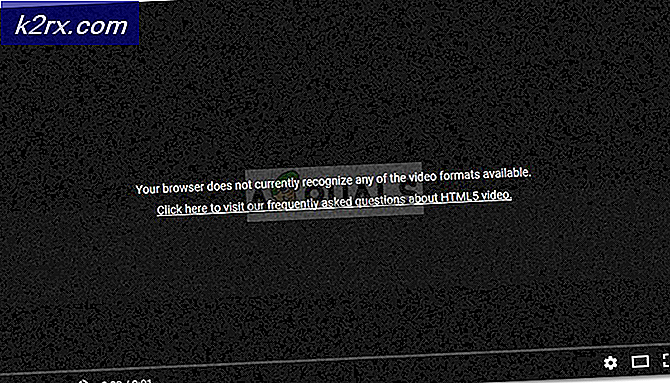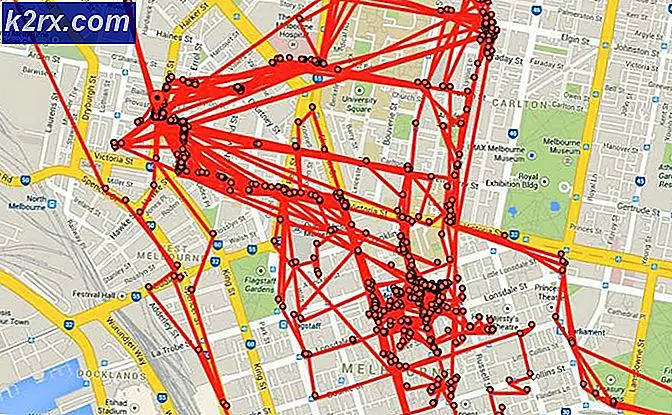CPU-temp controleren op Windows 10
Allerlei mensen gebruiken computers dagelijks - er zijn mensen die geen idee hebben dat processors zelfs in staat zijn tot oververhitting, diegenen met overgeklokte processoren die constant bezorgd zijn over de temperatuur van hun CPU's, die met laptops die een oogje in het zeil moeten houden de temperatuur van de processor om ervoor te zorgen dat ze zichzelf niet verbranden als ze besluiten hun computers op hun schoot te laten zitten, en de gemiddelde computergebruiker die weet dat CPU's in sommige gevallen oververhit kunnen raken en dat het daarom belangrijk is om een oogje in het zeil te houden op CPU-temperatuur.
Helaas voor Windows-gebruikers heeft Windows geen ingebouwde functie of hulpprogramma waarmee de temperatuur van uw CPU kan worden gecontroleerd en weergegeven. Een dergelijke functie of hulpprogramma is zelfs afwezig in Windows 10 - de nieuwste en beste versie van het Windows-besturingssysteem. Gelukkig zijn applicatieontwikkelaars te hulp gekomen met een overvloed aan verschillende programma's voor Windows 10 die niet alleen de temperaturen van elk van de kernen van uw processor kunnen bewaken en weergeven, maar in de meeste gevallen nog veel meer.
Je kunt je CPU-temperatuur alleen op Windows 10 controleren met behulp van een programma van derden, maar er zijn een literload aan programma's die je kunt gebruiken om dat te doen. De volgende zijn de twee beste opties die u hebt als het gaat om het controleren van de CPU-temperatuur op Windows 10:
Optie 1: Controleer de CPU-temperatuur met behulp van Core Temp
Core Temp is een extreem lichte applicatie die compatibel is met Windows 10 en de CPU-temperatuur kan controleren. Core Temp is een volledig niet-opdringerig programma omdat het eenvoudig op de achtergrond in het systeemvak van uw computer wordt uitgevoerd, waarbij de temperaturen van elk van de CPU-kernen van uw computer worden gecontroleerd. Core Temp is eenvoudig te gebruiken, echt licht van gewicht en, het beste van alles, gewijd aan slechts één functie. Core Temp is ook compatibel met andere populaire applicaties van derden, zoals Rainmeter . Als u Core Temp wilt gebruiken om de CPU-temperatuur van uw Windows 10-computer te controleren, moet u:
- Ga hierheen en klik op Downloaden om te beginnen met het downloaden van een installatieprogramma voor de nieuwste versie van Core Temp .
- Wacht tot het installatieprogramma is gedownload.
- Voer het installatieprogramma uit nadat het is gedownload en volg de aanwijzingen en instructies op het scherm om Core Temp op uw computer te installeren.
- Zorg dat op de derde pagina van de installatiewizard alle opties voor het installeren van aanvullende software zijn uitgeschakeld.
- Nadat Core Temp is geïnstalleerd, voert u het uit. Core Temp verschijnt als een reeks pictogrammen in het systeemvak van uw computer - één pictogram voor één kern van uw processor, dus er zullen evenveel pictogrammen zijn als uw processor heeft geboord. Elk Core Temp- pictogram geeft de temperatuur van één kern van uw CPU weer - u kunt met de muis over een pictogram bewegen om uit te vinden welke van de CPU-kernen de temperatuur weergeven, of klik met de rechtermuisknop op een Core Temp- pictogram om het hoofdvenster te openen .
Het hoofdvenster van Core Temp toont alles, van het model van uw CPU tot de snelheid en temperatuur van elk van zijn kernen, evenals de Tj. Maximale waarde voor uw processor. De Tj van een processor . Max. Waarde is de maximumtemperatuur (in graden Celsius) waarop de fabrikant deze heeft beoordeeld om te kunnen doorgaan. Een processor wordt beschouwd als oververhitting als de temperatuur ergens in de buurt van zijn Tj ligt. De maximale waarde en de optimale temperatuur voor een CPU worden over het algemeen beschouwd als ten minste 10-20 ° lager dan de Tj. Max waarde.
PRO TIP: Als het probleem zich voordoet met uw computer of een laptop / notebook, kunt u proberen de Reimage Plus-software te gebruiken die de opslagplaatsen kan scannen en corrupte en ontbrekende bestanden kan vervangen. Dit werkt in de meeste gevallen, waar het probleem is ontstaan door een systeembeschadiging. U kunt Reimage Plus downloaden door hier te klikkenIn het hoofdscherm van Core Temp kun je klikken op Opties > Instellingen om te spelen met een paar extra functies die het programma te bieden heeft. Deze extra functies omvatten de mogelijkheid om Core Temp uit te voeren zodra u zich aanmeldt bij Windows en de mogelijkheid om aan te passen hoe Core Temp- pictogrammen worden weergegeven in het systeemvak van uw computer of systeemvak.
Optie 2: CPU-temperatuur controleren met HWMonitor
Als u liever over veel meer informatie op het gebied van de hardware van uw computer zou beschikken dan alleen de temperaturen van de kernen van uw processor, kunt u ervoor kiezen om HWMonitor te gebruiken. Als u HWMonitor wilt gebruiken om de temperaturen van al uw CPU-kernen in de gaten te houden, moet u:
- Ga hierheen en download het ZIP-archief met een draagbare versie van HWMonitor die eenvoudig kan worden gestart en niet hoeft te worden geïnstalleerd, of het installatieprogramma voor HWMonitor .
- Start eenvoudig HWMonitor als u het ZIP-archief met een draagbare versie van het programma hebt gedownload, of als u het installatieprogramma voor HWMonitor hebt gedownload, het programma installeert door het installatieprogramma uit te voeren en de aanwijzingen en instructies op het scherm te volgen en het vervolgens te starten.
- Wanneer HWMonitor wordt gestart, ziet u aanbiedingen voor alles, van de spanningen en snelheden tot de temperaturen van de meeste hardware van uw computer. Blader naar de sectie met de naam van uw CPU - bijvoorbeeld Intel Core i7 4930K en de temperaturen voor elk van de kernen van uw CPU worden afzonderlijk weergegeven onder Temperaturen .
HWMonitor geeft veel meer informatie over de hardware van uw computer dan alleen CPU-temperatuur, en dat maakt het een goed programma om mee te werken. Ga je gang en neem een kijkje in de waarden voor enkele van je andere attributen van je computer, die allemaal kunnen worden gevolgd met behulp van HWMonitor .
PRO TIP: Als het probleem zich voordoet met uw computer of een laptop / notebook, kunt u proberen de Reimage Plus-software te gebruiken die de opslagplaatsen kan scannen en corrupte en ontbrekende bestanden kan vervangen. Dit werkt in de meeste gevallen, waar het probleem is ontstaan door een systeembeschadiging. U kunt Reimage Plus downloaden door hier te klikken